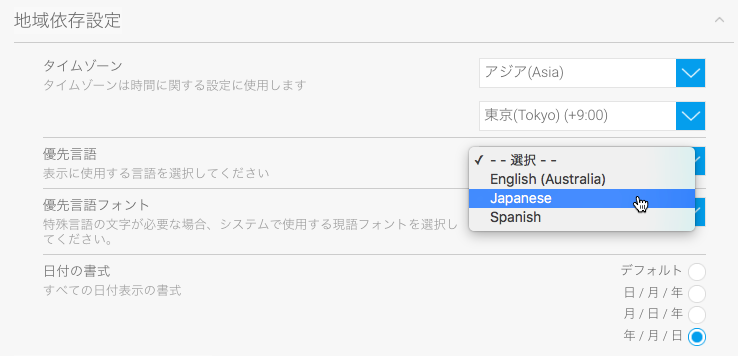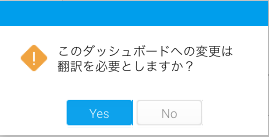概要
コンテンツの翻訳を有効化したら、システム使用時に、以下の点を考慮しなくてはいけません。ユーザー設定
優先言語でコンテンツを参照するためには、ユーザーは以下の手順を完了しなくてはいけません。
- メインのナビゲーションバーでユーザー名をクリックし、「プロフィール設定」をクリックします。
「地域依存設定」をクリックし、優先言語を定義します。
注意: こちらで「優先言語」を更新すると、翻訳が利用可能な場合、システムテキストは選択した言語を使用します。
注意:中国語、日本語、韓国語を選択した場合、PDFエクスポートに使用する「優先言語フォント」も選択しなくてはいけません。「保存」ボタンをクリックして、設定を更新します。
注意:「優先言語」を設定しない場合は、ブラウザのデフォルト言語が使用されます。こちらの言語で利用可能な翻訳ファイルが無い場合は、「オリジナルテキスト」が表示されます。
コンテンツの編集
翻訳可能なコンテンツであるビュー、レポート、ダッシュボードを編集する場合、「変更済み」としてアイテムにフラグを付けるよう促されます。これにより、コンテンツの翻訳ページで、変更済みの項目に個数が表示されることになります(より詳細な情報は、システム全体のコンテンツの翻訳を参照してください)。
翻訳コンテンツにフラグを付けるためには、有効化した後に以下のプロンプトで「Yes」を選択します。
コンテンツのコピー
コンテンツの編集時にコピー機能を使用する場合、以下の点を理解しておく必要があります。
- 翻訳されたコンテンツをコピーする場合、コピーしたコンテンツは翻訳されません。
- コピーはオリジナルのテキストを使用するため、コピー作成時にユーザーが参照していたテキストとは異なる場合があります。
コンテンツの共有
Yellowfinでは、以下の方法でコンテンツを共有することができます。
- ブロードキャスト
- 配信
- エクスポート
- 購読
- JavaScript API
各方法では、以下のガイドラインに従い、可能な場合は翻訳されたコンテンツを利用します。
ユーザーが優先言語を設定している場合、翻訳ファイルが見つからない場合を除いて、共有するコンテンツは、こちらの言語で表示されます。翻訳ファイルが見つからない場合は、オリジナルテキストが表示されます。
- レポートやダッシュボードをエクスポートする場合、エクスポートをするユーザーが現在設定している言語で表示され、それ以外の場合はオリジナルテキストが表示されます。
Javascript APIを通して外部、または匿名のユーザーにコンテンツを配信したり、表示したりする場合、オリジナルテキストが表示されます。